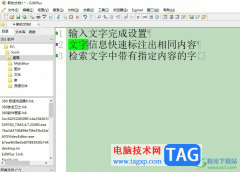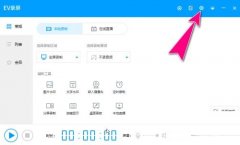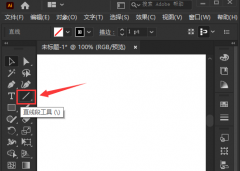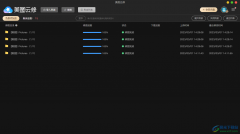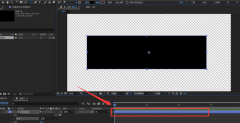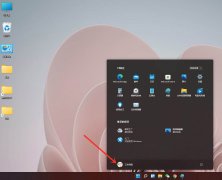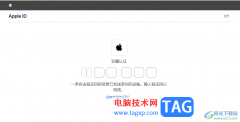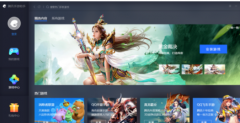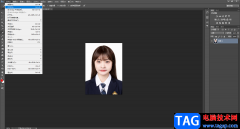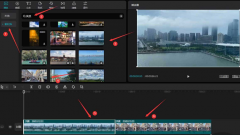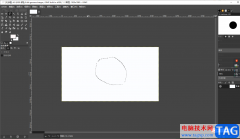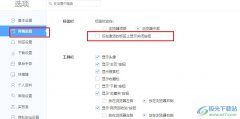gimp软件可以帮助小伙伴们更好的编辑图片内容,并且这款软件是非常简单的一款制作图片软件,该软件中的所有功能都是免费使用的,因此你可以尽情的操作自己需要的工具,比如当你想要将图片上原本的文字删除掉,然后重新更改一下,那么你就可以通过该软件中的修复工具进行操作即可,通过修复工具可以快速的将图片上的文字内容取消,如果你想要重新编辑自己需要的文字内容,那么再通过文字编辑工具进行操作即可,下方是关于如何使用gimp取消图片上原有的文字的具体操作方法,如果你需要的情况下可以看看方法教程,希望可以对大家有所帮助。

方法步骤
1.首先我们需要将【文件】选项点击打开,再将【打开】选项点击进入到文件选项页面中。
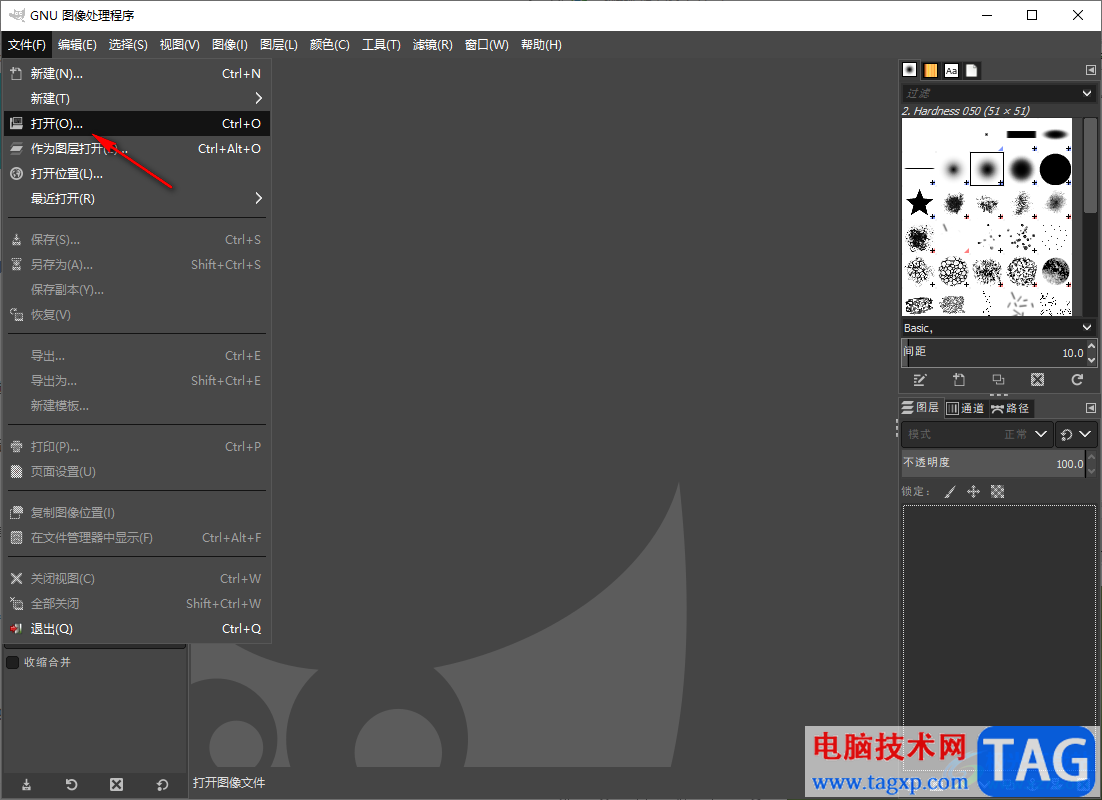
2.在打开的页面中,将自己想要设置的图片选中之后,点击打开按钮进行添加。
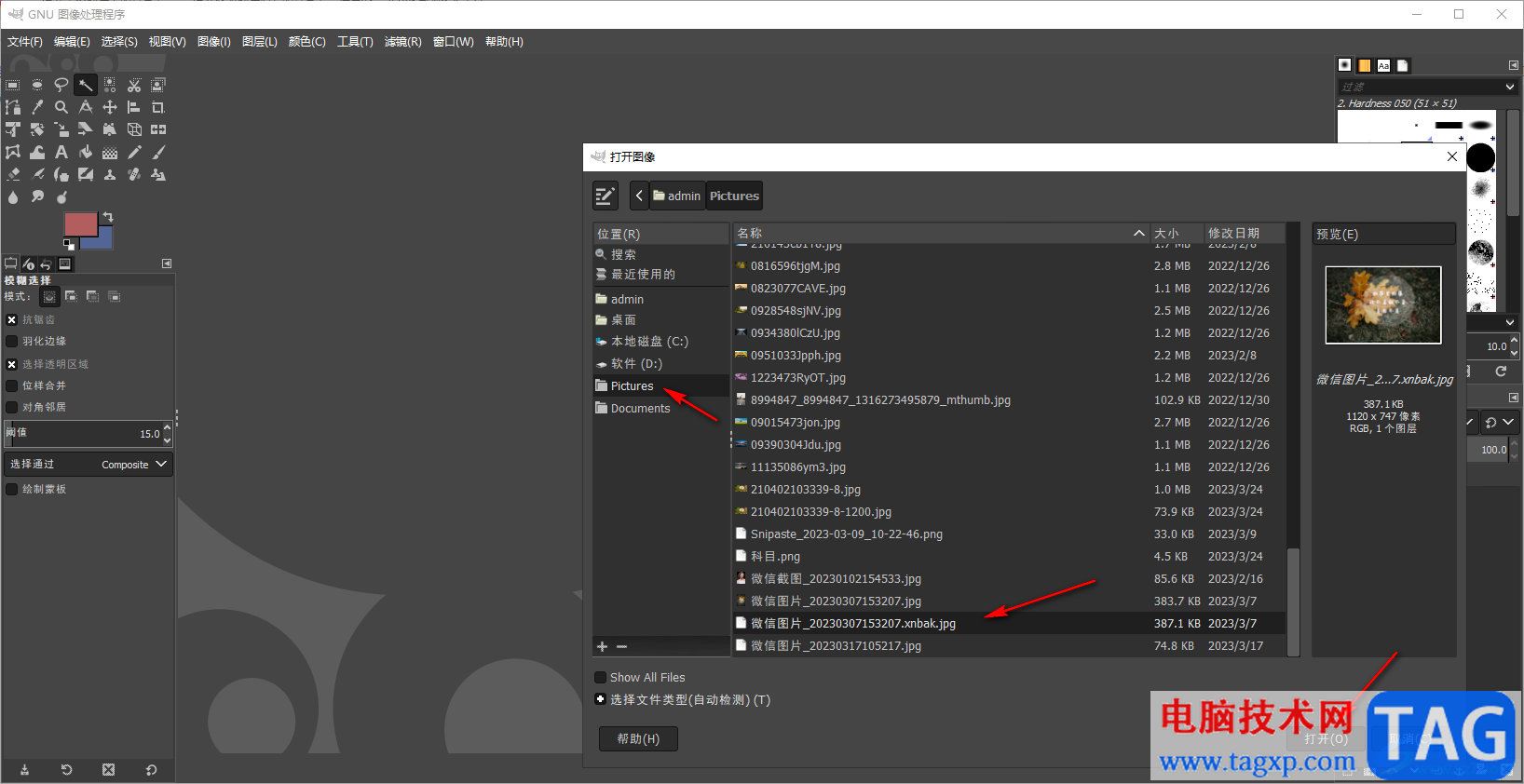
3.当我们将图片导入到页面之后,点击左侧的【修复工具】选项,然后按下键盘上的Ctrl键,接着再用鼠标左键在文字旁边的位置进行点击一下,就会出现一个圆圈,如图所示。

4.这时我们将鼠标松开,然后点击一下需要修改的文字位置,用鼠标左键点击进行涂抹,将文字取消即可,如图所示。

5.文字取消之后,我们可以点击左侧工具栏中【A】文字编辑工具,然后在刚刚取消的文字位置用鼠标点击一下,出现一个文本框,在框中编辑自己需要的文字即可,编辑的文字可以进行颜色、字体等参数的设置。
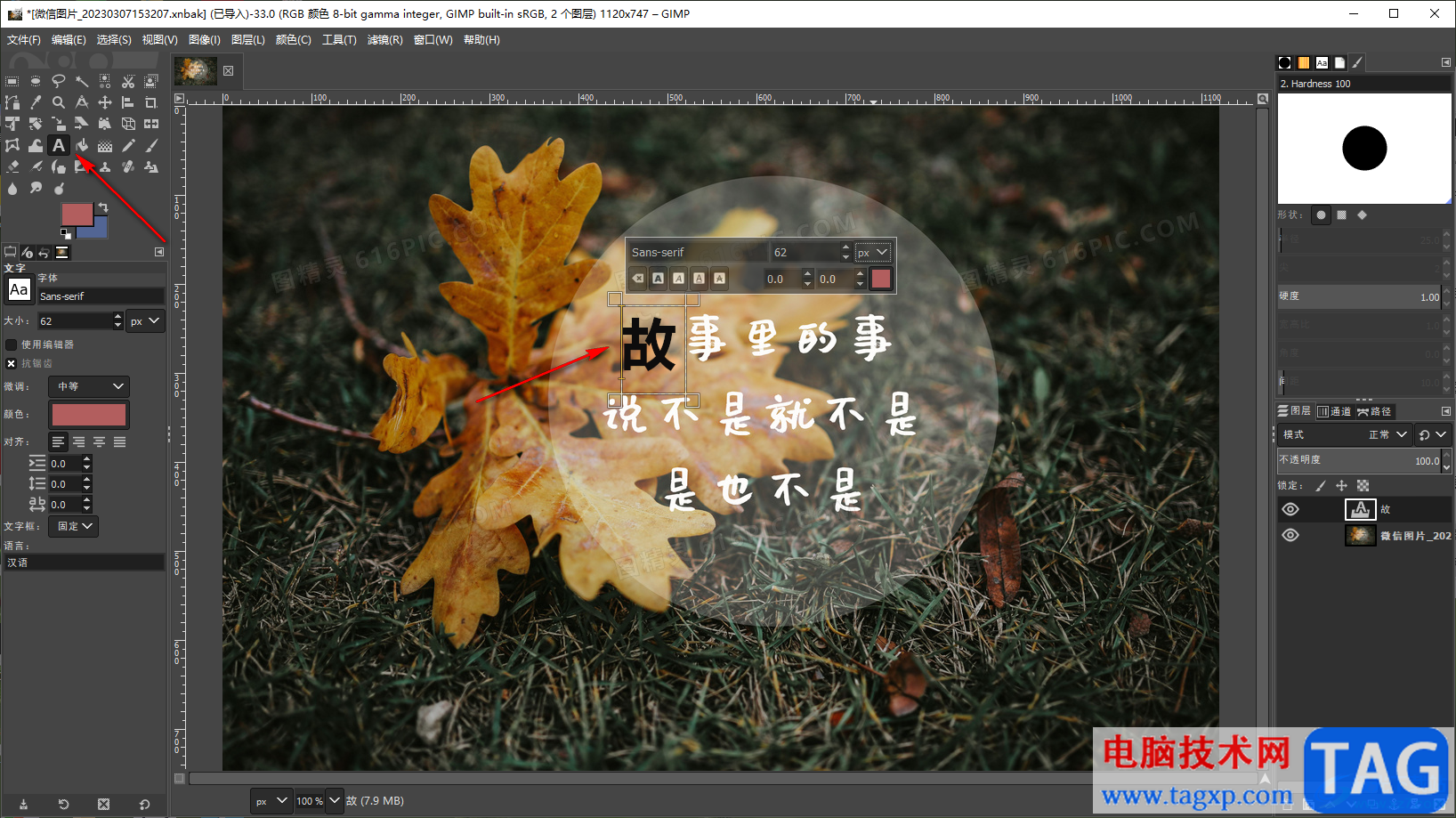
6.设置完成之后,点击【文件】选项,再选择【另存为】按钮保存即可。

以上就是关于如何使用gimp修改图片上原有的文字的具体操作方法,如果你在使用gimp的过程中,想要将图片上原来的文字内容删除掉,重新编辑自己需要的文字内容,那么你可以通过修复工具来操作,具体的方法教程可以参考一下上方,如果你感兴趣的话可以操作试试。